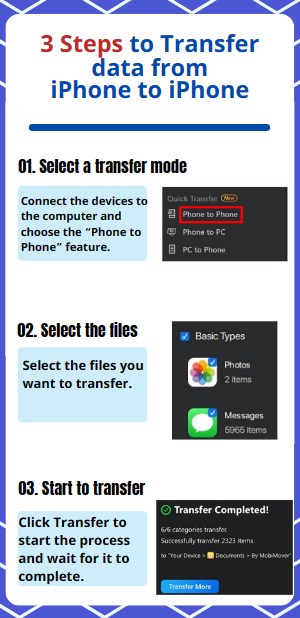As 6 melhores correções para músicas não foram transferidas para o novo iPhone 15/14/13
Atualizar para um novo iPhone, especialmente os modelos mais recentes, é um processo emocionante. No entanto, a emoção pode desaparecer rapidamente se você descobrir que sua amada coleção de músicas não foi transferida conforme o esperado. Uma transição perfeita de suas músicas é essencial para uma boa experiência auditiva. Este artigo fornece informações e soluções valiosas para “ A música não foi transferida para o novo iPhone ”. Exploraremos as razões por trás desse problema e orientaremos você nas etapas para resolvê-lo. Com etapas acessíveis e formas eficientes, garantimos que suas músicas favoritas estejam disponíveis e prontas para tocar no seu novo iPhone.
🔭 Visão geral das soluções:
Como consertar a música que não foi transferida para o novo iPhone 15/14/13/12
Aqui estão algumas maneiras de resolver os problemas de transferência de música. Comece verificando sua conexão de rede, pois uma conexão de Internet estável e robusta é crucial para um processo de transferência de música contínuo.
1. Verifique a conexão de rede
Antes de transferir músicas de iPhone para iPhone, é crucial garantir que seu novo iPhone esteja conectado a uma rede de Internet estável. Uma conexão estável com a Internet é essencial para baixar músicas do iCloud ou de serviços de streaming.
Passo 1. Abra as “Configurações” do seu iPhone.
Passo 2. Clique em “Wi-Fi” ou “Celular”.
![conectar internet iphone]()
Etapa 3. Verifique a resistência da conexão.
Se você encontrar o problema “ Internet lenta do iPhone ”, clique nele para ver as correções.
2. Verifique sua conta iCloud
Se sua conexão com a Internet estiver estável, verifique sua conta iCloud. Ele garante que sua música esteja acessível através do iCloud e que você tenha as configurações corretas. Siga as etapas para verificar sua conta iCloud e garantir uma transferência tranquila de músicas.
Passo 1. Abra as “Configurações” do seu iPhone.
Passo 2. Role para baixo e toque em "iCloud".
Etapa 3. Verifique se você está conectado com o ID Apple correto.
![ativar sincronização de dados]()
Passo 4. Certifique-se de que "Música" esteja ativada na lista de aplicativos que usam o iCloud.
3. Verifique o armazenamento do seu novo iPhone
Se todas as configurações estiverem configuradas corretamente, verifique o espaço de armazenamento disponível no seu dispositivo. Garantir que haja espaço suficiente para sua música é essencial para uma transferência bem-sucedida. Aqui estão as etapas para verificar e gerenciar o armazenamento do seu iPhone:
Passo 1. Abra as “Configurações” do seu iPhone.
Passo 2. Toque em "Geral".
Etapa 3. Abra "Armazenamento do iPhone".
![configurações de armazenamento do iphone]()
Passo 4. Aqui você pode ver o uso de armazenamento do dispositivo. Verifique se há espaço disponível para sua música.
Passo 5. Se o seu dispositivo não tiver armazenamento suficiente, exclua os dados desnecessários.
4. Ative a sincronização da biblioteca
Se sua coleção de músicas estiver no Apple Music, certifique-se de que o recurso “Sincronizar Biblioteca” esteja ativado. Siga estas etapas para ativar a Sincronização da Biblioteca no seu novo iPhone sem o iTunes.
Passo 1. Abra as “Configurações” do seu iPhone.
Passo 2. Role para baixo e toque em “Música”.
Etapa 3. Habilite "Sincronizar Biblioteca". Se já estiver ativado, desligue-o e ligue-o para atualizar o processo de sincronização. Ele sincronizará sua biblioteca de música.
![sincronizar biblioteca de música]()
Leia também: Como transferir músicas não compradas do iPhone antigo para o novo iPhone
5. Desligue a biblioteca de música do iCloud
O iTunes é uma maneira eficiente de transferir seus arquivos de música de um iPhone antigo para um novo. Para garantir uma transferência de dados tranquila, desligue a Biblioteca de Música do iCloud. O recurso Biblioteca de música pode interferir no processo.
Passo 1. Abra as “Configurações” do seu iPhone.
Passo 2. Selecione “Música”.
Etapa 3. Toque em "Biblioteca de mídia" na seção "Biblioteca".
Passo 4. Desative a opção "Biblioteca de música iCloud".
![desativar a biblioteca de música do iCloud]()
Como transferir músicas diretamente para o novo iPhone
Embora os métodos discutidos anteriormente sejam eficazes para solucionar problemas, você pode procurar alternativas melhores. Um software confiável de terceiros como o EaseUS MobiMover pode ajudá-lo a transferir arquivos de música facilmente. EaseUS MobiMover é uma ferramenta de gerenciamento de dados iOS fácil de usar que simplifica o processo de manipulação de dados em seus dispositivos. Com sua interface intuitiva e recursos abrangentes, permite aos usuários transferir e fazer backup de seus dados facilmente. Esteja você procurando transferir músicas ou outros tipos de conteúdo, o EaseUS MobiMover oferece uma solução eficiente. Os usuários podem acessar os arquivos do iPhone no Mac ou PC e gerenciar os arquivos do iPhone diretamente do computador.
- Transferência versátil de dados: EaseUS MobiMover permite aos usuários transferir facilmente vários tipos de dados, incluindo música, entre dispositivos móveis e entre dispositivos móveis e computadores.
- Backup e restauração: você pode fazer backup dos dados do iPhone e restaurá-los seletivamente no seu novo iPhone. Isso garante que sua biblioteca de música seja transferida perfeitamente.
- Gerenciamento de arquivos: Com o EaseUS MobiMover, você pode gerenciar, organizar e editar seus arquivos móveis diretamente do seu computador.
- Compatibilidade: EaseUS MobiMover é compatível com sistemas Windows, Android, iOS e macOS. Você também pode transferir dados do iPhone para o Android ou vice-versa.
Baixe e instale o EaseUS MobiMover no seu computador!
Passos para transferir músicas e todos os dados para o seu novo iPhone com EaseUS MobiMover
![etapas de transferência de música mobimover]()
Por que as músicas não são transferidas para o novo iPhone 15/14/13?
Após atualizar para um novo modelo de iPhone, a primeira coisa a fazer é migrar seus dados. Quer você tenha fotos, vídeos, áudio ou qualquer outro arquivo, todos os seus dados são igualmente importantes para você. Ao mover dados, a não transferência de música pode ser decepcionante. Definitivamente, você não comprometerá seus dados importantes, por isso é importante encontrar uma solução. Compreender as razões por trás do problema o ajudará a encontrar uma solução adequada:
- Backup incompleto: se o backup anterior do iPhone não incluía sua biblioteca de música, você não poderá restaurá-lo no novo dispositivo
- IDs Apple diferentes: é importante fazer login com o mesmo ID Apple no iPhone antigo e no novo. Diferentes IDs Apple podem causar problemas na transferência de conteúdo.
- Erros de sincronização do iTunes ou do Finder: Problemas durante a sincronização do iTunes ou do Finder, como interrupções ou erros, podem resultar na transferência incompleta da música.
- Assinatura do Apple Music: Se sua música for do Apple Music, ela poderá não ser transferida automaticamente. Certifique-se de que sua assinatura esteja ativa e que a música comprada seja baixada para acesso offline.
- Música gerenciada manualmente: músicas adicionadas manualmente podem não ser transferidas automaticamente. Você precisará transferir esses arquivos separadamente.
- Armazenamento insuficiente: A falta de espaço de armazenamento no seu novo iPhone pode impedir a transferência de músicas. Certifique-se de ter espaço livre suficiente. Você pode querer limpar o armazenamento do iPhone.
- Problemas de conexão de rede: Conexões de Internet lentas ou interrompidas podem impedir o download novamente de músicas do iCloud ou de serviços de streaming de música.
Palavras Finais
Encontrar problemas com a não transferência de música para o seu novo iPhone é um problema comum. Pode haver vários motivos, desde erros de sincronização até problemas de armazenamento. Ao compreender o problema, você pode encontrar uma solução eficiente. Este artigo explorou as razões por trás desse problema e ofereceu soluções práticas para garantir que sua música esteja disponível no seu novo iPhone. Se você deseja melhorar o processo de transferência de dados e garantir uma migração de dados sem erros, considere o EaseUS MobiMover. É uma ferramenta poderosa que ajuda você a transferir músicas e outros dados com eficiência do seu dispositivo antigo para o novo iPhone.
Perguntas frequentes sobre como consertar músicas que não foram transferidas para o novo iPhone
Se você tiver mais dúvidas, aqui estão as respostas para perguntas comuns relacionadas ao gerenciamento e transferência de músicas em seus iPhones.
1. Como transfiro músicas da biblioteca do iTunes para o iPhone sem sincronizar?
Para transferir músicas do computador sem sincronizar toda a biblioteca:
Passo 1. Abra o iTunes no seu computador.
Passo 2. Conecte seu iPhone ao computador com um cabo USB.
Passo 3. Clique no ícone do dispositivo no iTunes para acessar as configurações do seu iPhone.
Passo 4. Selecione a música .
Etapa 5. Marque a caixa Sincronizar música para ativar a sincronização de músicas.
Etapa 6. Escolha Playlists, artistas, álbuns e gêneros selecionados .
Passo 7. Escolha as músicas específicas e clique em Aplicar .
2. Por que o Apple Music excluiu toda a minha biblioteca de música?
Se houver um problema de sincronização com a Biblioteca de Música do iCloud, o aplicativo Apple Music poderá excluir toda a sua biblioteca de música. Os problemas de sincronização podem incluir um problema com o seu ID Apple ou uma interrupção durante o processo de sincronização. Para resolver problemas, certifique-se de ter:
- Uma conexão de internet estável
- Uma assinatura ativa do Apple Music
- ID Apple ativo
3. Como você transfere músicas de iPhone para iPhone após a configuração?
Siga estas etapas para transferir músicas de um iPhone para outro após a configuração inicial:
Passo 1. Conecte os dois iPhones ao computador por meio de cabos USB.
Passo 2. Inicie o iTunes no seu computador.
Etapa 3. No iTunes, clique no ícone do dispositivo do iPhone de origem.
Passo 4. Na barra lateral esquerda, clique em Música abaixo do nome do iPhone de origem.
Etapa 5. Clique em Sincronizar música para ativar a sincronização de músicas.
Etapa 6. Selecione Playlists, artistas, álbuns e gêneros selecionados .
Passo 7. Escolha a música e clique em Aplicar .
Compartilhe esta postagem com seus amigos se você achar útil!